- Beranda
- Buat Latihan Posting
Prosedur Membuat Clean Boot
...
TS
Kiamhu
Prosedur Membuat Clean Boot
Terkadang ada masalah di Windows yang disebabkan oleh Aplikasi dan kita tidak tahu aplikasi mana yang mengakibatkan itu. Cara mencari tahunya adalah dengan prosedur Clean Boot.
Dengan prosedur Clean Boot, kita menonaktifkan semua aplikasi di luar milik Microsoft/Windows dan melihat apakah masalahnya teratasi/terselesaikan? Jika teratasi, berarti memang ada salah satu di antara semua aplikasi tersebut yang mengakibatkan masalah itu. Selanjutnya cara menentukan dengan pasti aplikasi mana yang mengakibatkan masalah itu adalah dengan mengaktifkan kembali satu per satu komponennya sambil melakukan Restart komputer. Aplikasi mana yang terakhir diaktifkan dan menyebabkan sistemnya bermasalah kembali, itulah yang harus ditindak lanjut. Apakah dihapus, diupdate, atau hanya dinonaktifkan sementara.
Prosedur membuat Clean Boot adalah sebagai berikut:
Setelah ini, kembalilah melakukan aktivitas seperti biasa dan lihat apakah masalah teratasi? Jika tidak teratasi, silahkan laporkan kembali. Kemudian kembalikan semua komponen di atas seperti semula.
Jika teratasi, silahkan aktifkan lagi satu per satu komponen di atas sambil melakukan Restart di setiap kalinya. Komponen mana yang terakhir diaktifkan yang mengakibatkan masalahnya muncul lagi, itulah biang keroknya dan laporkan komponen apa yang dimaksud (sebutkan jenisnya juga apakah di bagian Services atau Startup). Jangan lupa untuk mengaktifkan komponen sisanya seperti semula kembali kecuali yang bermasalah tadi.
Dengan prosedur Clean Boot, kita menonaktifkan semua aplikasi di luar milik Microsoft/Windows dan melihat apakah masalahnya teratasi/terselesaikan? Jika teratasi, berarti memang ada salah satu di antara semua aplikasi tersebut yang mengakibatkan masalah itu. Selanjutnya cara menentukan dengan pasti aplikasi mana yang mengakibatkan masalah itu adalah dengan mengaktifkan kembali satu per satu komponennya sambil melakukan Restart komputer. Aplikasi mana yang terakhir diaktifkan dan menyebabkan sistemnya bermasalah kembali, itulah yang harus ditindak lanjut. Apakah dihapus, diupdate, atau hanya dinonaktifkan sementara.
Prosedur membuat Clean Boot adalah sebagai berikut:
- Tekan Tombol Jendela (windows) di Keyboard + R secara bersamaan.
- Ketik msconfig dan tekan enter.
- Klik Tab Services, centang Hide All Microsoft services.
- Ingat dan hafal semua posisi centangannya (bisa difoto).
- Klik Disable all untuk membuang semua centangannya.
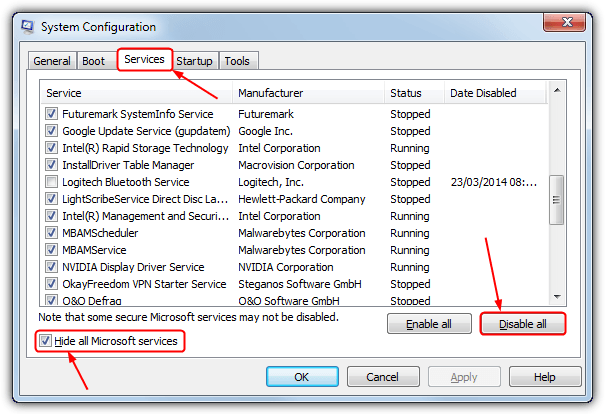
- Pindah ke tab Startup. Pada Windows 8 dan 10, klik Open Task Manager.
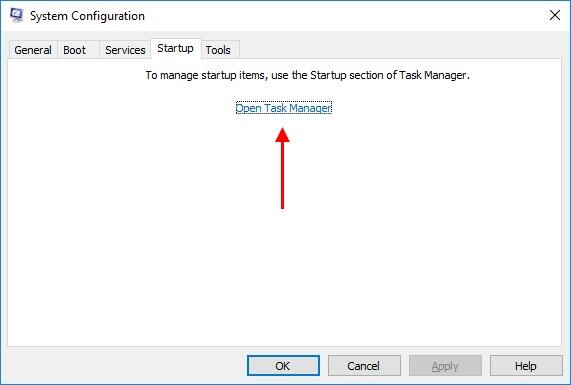
- Ingat dan hafal semua posisi centangannya (bisa difoto).
- Non-aktikan semuanya (Pada Windows XP dan 7, buang semua centangannya, pada Windows 8 dan 10, klik kanan semuanya dan pilih Disable).
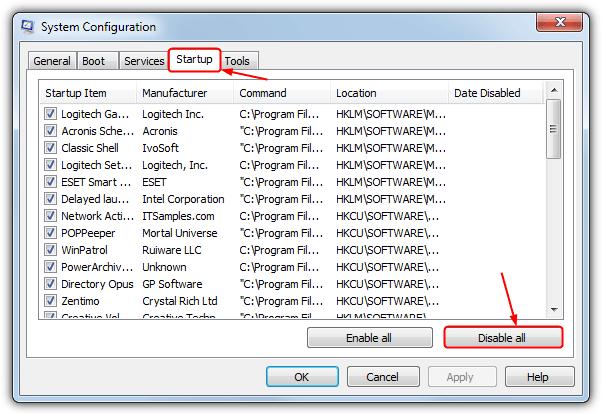
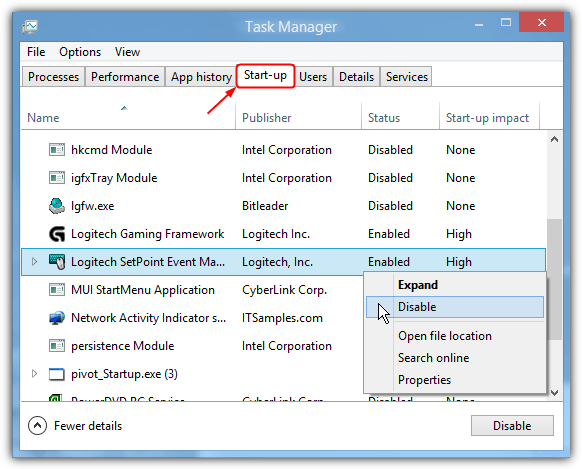
- Tutup Task manager (Windows 8 dan 10).
- Klik OK dan pilih Restart (Pada semua Windows).
Setelah ini, kembalilah melakukan aktivitas seperti biasa dan lihat apakah masalah teratasi? Jika tidak teratasi, silahkan laporkan kembali. Kemudian kembalikan semua komponen di atas seperti semula.
Jika teratasi, silahkan aktifkan lagi satu per satu komponen di atas sambil melakukan Restart di setiap kalinya. Komponen mana yang terakhir diaktifkan yang mengakibatkan masalahnya muncul lagi, itulah biang keroknya dan laporkan komponen apa yang dimaksud (sebutkan jenisnya juga apakah di bagian Services atau Startup). Jangan lupa untuk mengaktifkan komponen sisanya seperti semula kembali kecuali yang bermasalah tadi.
Diubah oleh Kiamhu 11-11-2018 11:27
0
2K
15
Tulis komentar menarik atau mention replykgpt untuk ngobrol seru
Mari bergabung, dapatkan informasi dan teman baru!
Buat Latihan Posting
35.6KThread•1.7KAnggota
Urutkan
Terlama
Tulis komentar menarik atau mention replykgpt untuk ngobrol seru